Mac говорит, что ваше соединение не является частным? Вот почему.
Сеть — прекрасное место, но также вызывает озабоченность, когда речь идет о безопасности. Многие проблемы с конфиденциальностью и кибербезопасностью возникают, когда мы посещаем подозрительные веб-сайты или невольно предоставляем информацию хакерам.
В последние несколько лет популярные браузеры начали информировать пользователей о том, что они собираются посетить ненадежный веб-сайт. Чаще всего это связано с тем, что веб-сайт использует HTTP, а не более безопасный протокол HTTPS. Часто это означает, что веб-сайт просто не был обновлен до безопасного соединения, но рисковать нет смысла — и ваш браузер не знает, то ли это лень разработчиков, то ли попытка взлома.
Мы расскажем вам, что это значит, когда вы видите ошибки конфиденциальности в своих браузерах, и как убедиться, что ваше подключение к Интернету безопасно.
Что означает ошибка «Ваше соединение не защищено»?
Предупреждение «Ваше соединение не защищено» — ваш браузер недвусмысленно сообщает вам, что соединение с веб-сайтом, который вы пытаетесь посетить, не является безопасным и представляет угрозу кибербезопасности для вас и вашего компьютера.
При доступе к веб-сайту браузеры выполняют ряд операций, одной из которых является проверка актуальности сертификата безопасности веб-сайта. Для большинства сайтов это так же просто, как включение протокола HTTPS или безопасного протокола передачи гипертекста, который обеспечивает зашифрованное соединение между вашим компьютером и веб-сайтом. Это не означает, что сайт или ваш браузер полностью безопасны, но это важный первый шаг к тому, чтобы все было в целости и сохранности. HTTPS также позволяет вашему браузеру проверить, кому принадлежит веб-сайт.
Что такое ошибка соединения SSL?
Распространенным сертификатом соединения HTTPS является SSL или Secure Socket Layer. Он обеспечивает безопасное и надежное соединение между вашим браузером и веб-сайтом, который вы хотите посетить. Когда ваш браузер возвращает сообщение об ошибке, предупреждающее вас о том, что SSL-соединение неудовлетворительно, это может быть вызвано одной (или несколькими) из следующих причин:
- Ваш браузер не обновлен. Если у вас действительно старая версия браузера, возможно, она неправильно взаимодействует с SSL веб-сайта.
- Есть проблема с сервером. Веб-сайты размещаются на серверах, которые также обрабатывают проверки сертификации SSL. Если есть проблема с сервером, проверка SSL невозможна, и ваш браузер посчитает, что произошла ошибка.
- Неверные настройки антивируса. Если на вашем компьютере установлено антивирусное программное обеспечение, оно может мешать безопасному соединению вашего браузера.
- На веб-сайте отсутствует или просрочен сертификат. Это наиболее распространенная причина ошибок соединения SSL.
Как выглядит ошибка «ваше соединение не защищено» в каждом браузере
Давайте посмотрим на предупреждение об ошибке. В зависимости от браузера он может выглядеть немного по-разному для разных пользователей, поэтому мы должны убедиться, что вы сразу узнаете его.
Ваше соединение не является приватным в Google Chrome
Когда вы видите, что ваше соединение не является частным, Chrome показывает следующее изображение:
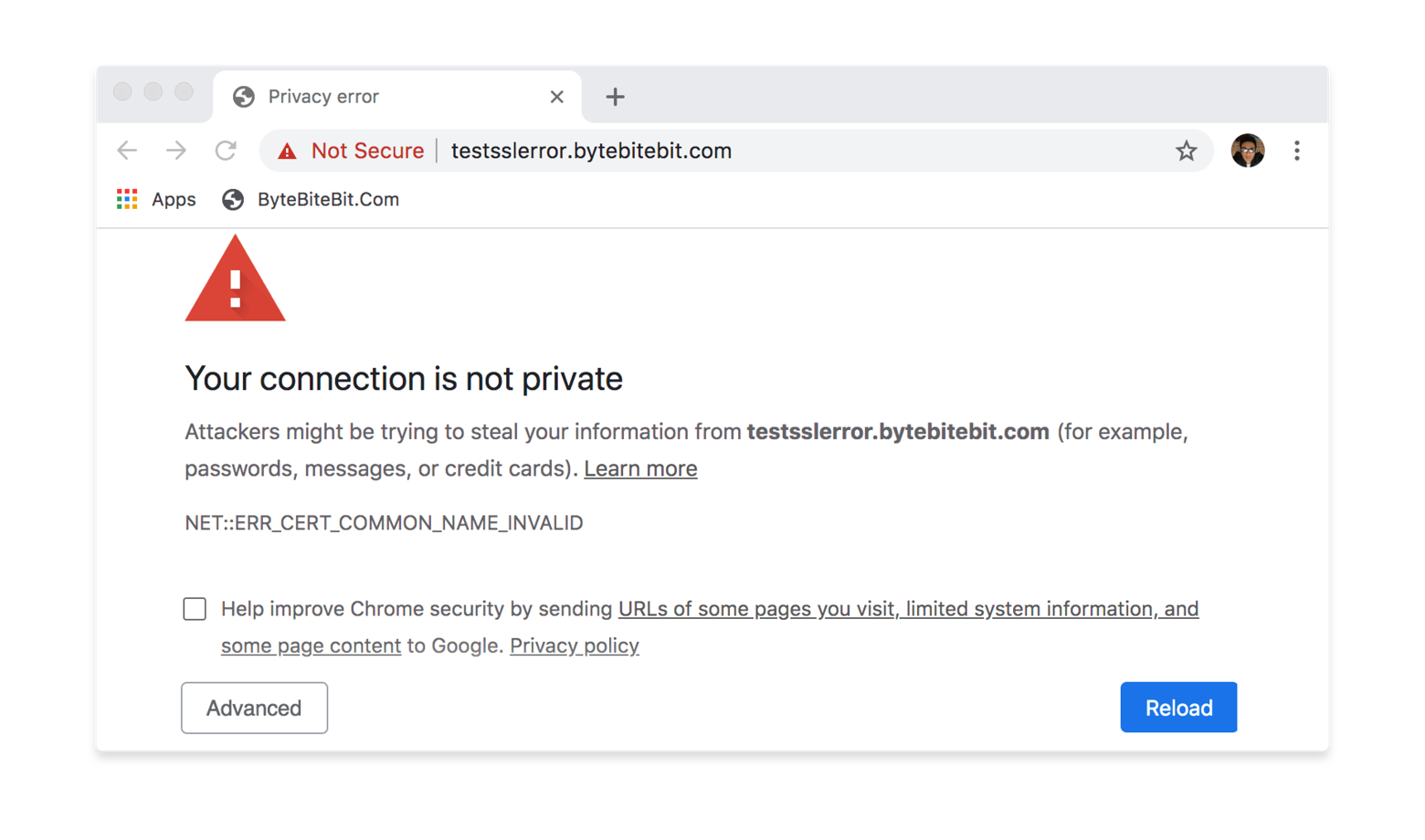
Ваше соединение не является приватным в Safari
Когда вы увидите, что это соединение не является частным, Safari покажет вам следующее:
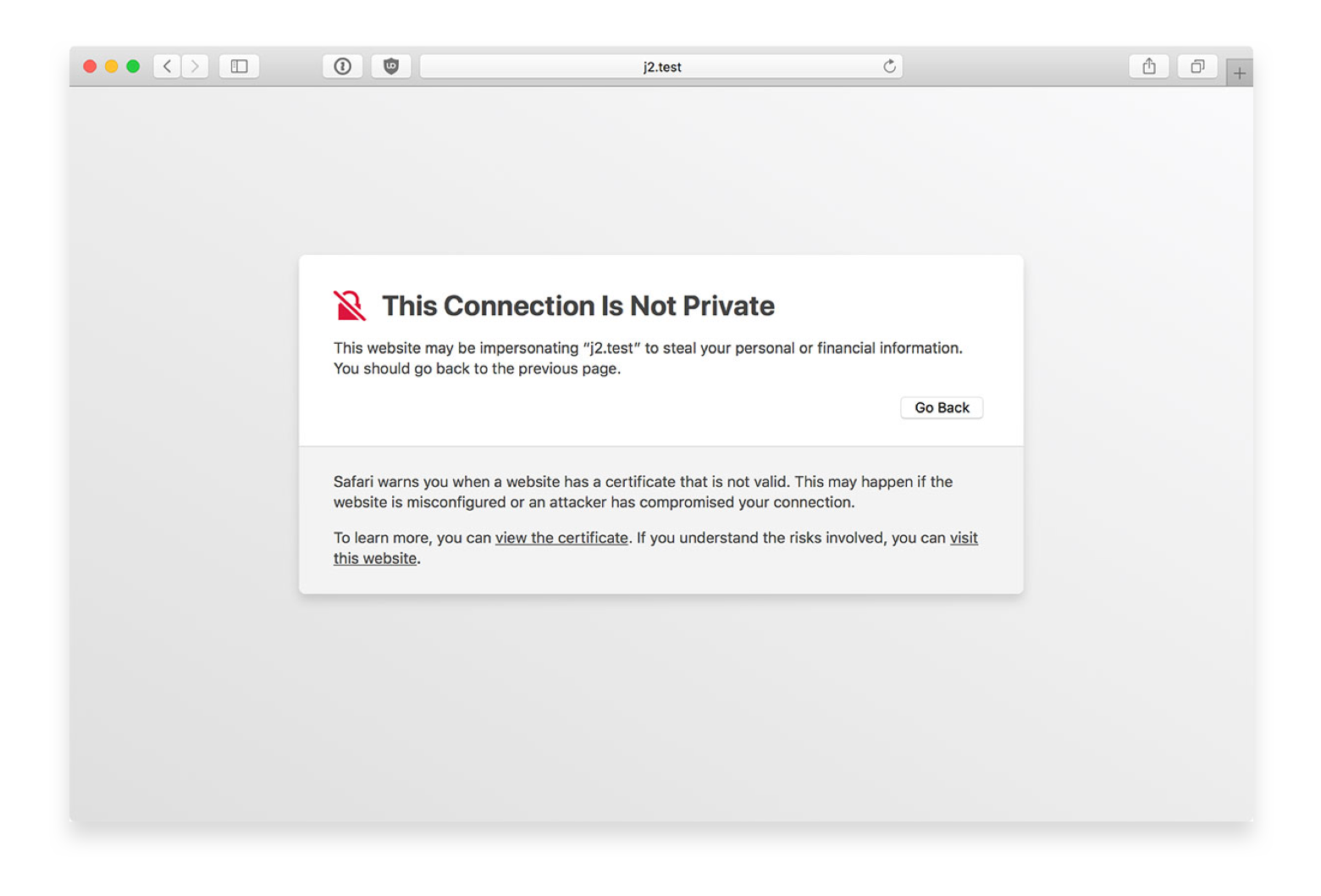
Ваше соединение не является приватным Firefox
Когда соединение Firefox не является безопасным, вы увидите это уведомление Mozilla:
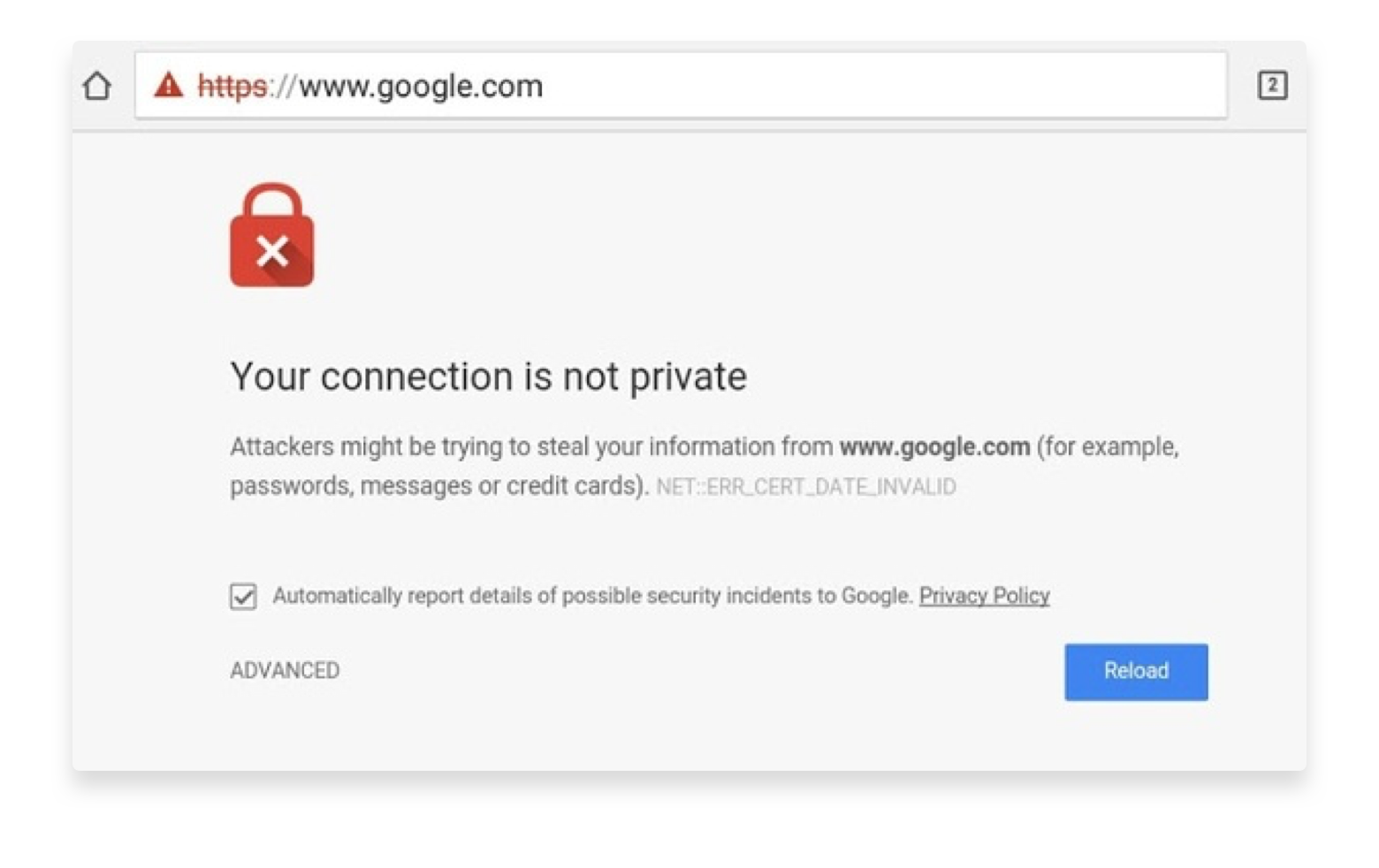
Как исправить ошибку «Ваше соединение не защищено»
Во-первых, рассмотрите веб-сайт, который вы пытаетесь посетить, прежде чем предпринимать какие-либо шаги, описанные ниже. Если вы не уверены, что страница безопасна, возможно, лучше избегать ее. Когда ваш браузер выдает вам предупреждение, часто лучше принять его как знак вернуться назад. Если вы подумали: «Отлично, но как исправить, что ваше соединение не является приватным на Mac?» иногда лучше этого не делать.
Но если вам действительно нужно посетить сайт, который возвращает предупреждение, есть несколько распространенных обходных путей. Там есть ответы на ваш самый частый вопрос: «Как исправить, что ваше соединение не является приватным?»
Имейте в виду, что мы обсуждаем решения для ошибок конфиденциальности Chrome, но у каждого браузера есть похожие обходные пути. Каждый имеет уникальное исправление.
Перезагрузить страницу
Много раз, когда возникает эта проблема, компьютеры Mac с любым браузером просто перестают пытаться. Сообщение Chrome «Ваше соединение не защищено» может быть связано с целым рядом проблем, но это может быть просто тайм-аут сервера.
Чтобы устранить проблему, попробуйте перезагрузить страницу:
- В Safari или Chrome перейдите в раздел «Просмотр».
- Выберите «Обновить страницу».
Перейти инкогнито
Почему Chrome продолжает говорить, что ваше соединение не является приватным, когда это так? Один из самых простых ответов на вопрос «как исправить ваше соединение не является приватным» — перейти в режим инкогнито.
Режим инкогнито Chrome не регистрирует сайты в вашей истории или кеше, и это может быть причиной того, что сайт не загружается для вас. Вот как активировать инкогнито в Chrome:
- Откройте Chrome и перейдите в Файл
- Выберите «Новое окно в режиме инкогнито».
- Попробуйте повторно зайти на сайт в режиме инкогнито.
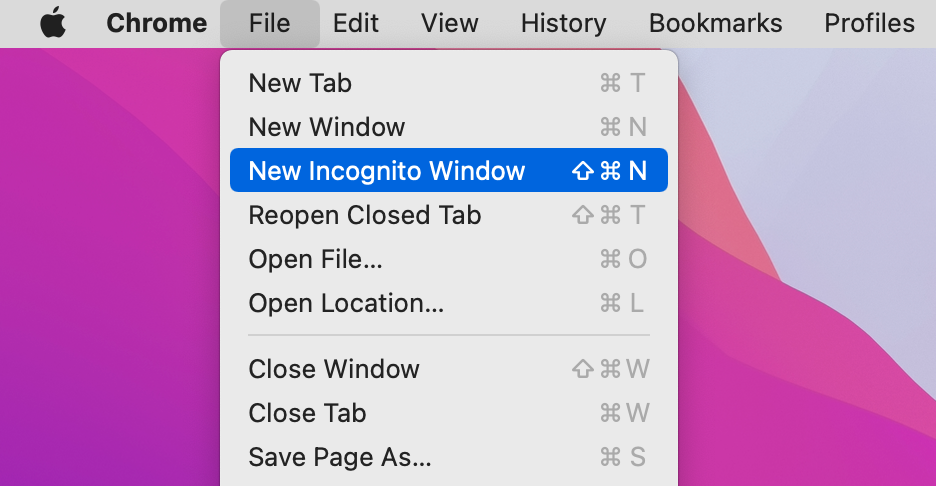
Вы можете попробовать использовать тот же хак для Safari:
- Откройте Safari и перейдите в «Файл».
- Выберите «Новое приватное окно»
- Попробуйте повторно зайти на сайт в режиме инкогнито.
Проверьте дату и время на вашем Mac
Если дата и время вашего Mac не соответствуют пониманию даты и времени браузером, это может привести к тому, что браузер решит, что что-то не так. Вот как проверить дату и время на вашем Mac:
- В строке меню Mac щелкните логотип Apple в левом верхнем углу.
- Выберите «Системные настройки» в меню.
- Выберите «Дата и время»
- Убедитесь, что дата и время на вашем Mac точны
Очистить кеш браузера и куки
Компьютеры тоже путаются! Если вы в замешательстве, задаваясь вопросом «как мне исправить это соединение не является личным сообщением», это может быть так же просто, как очистка кеша вашего браузера и файлов cookie.
Самый простой способ избавиться от беспорядка в браузере — использовать CleanMyMac X:
- Откройте CleanMyMac X
- Перейдите в раздел «Конфиденциальность» и нажмите «Сканировать».
- Выберите свой браузер, затем выберите «Cookies» и «История просмотров».
- Нажмите «Удалить».
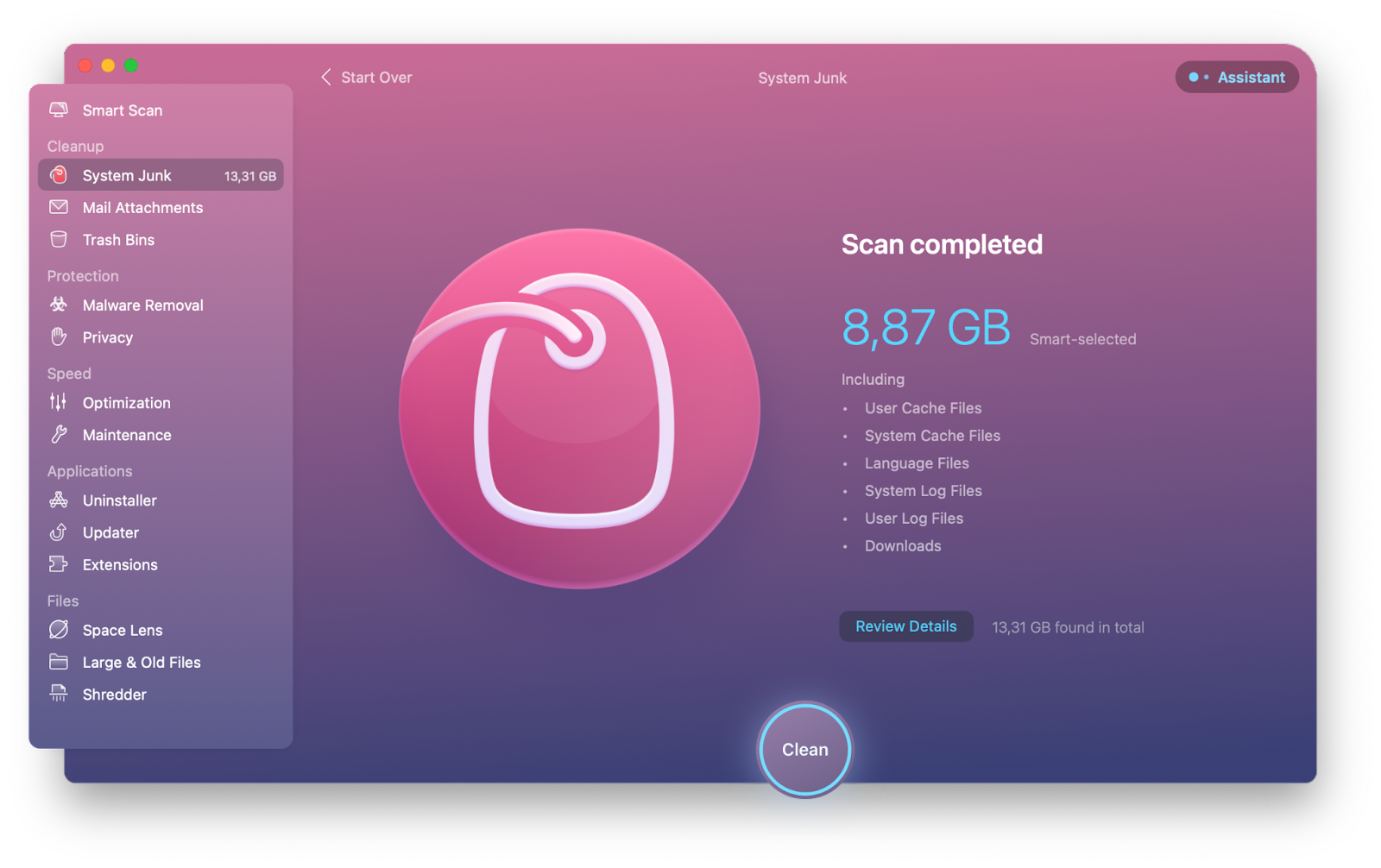
✕ Удалить баннер приложения
Проверьте свою сеть Wi-Fi
Соединение имеет значение, и ответ на вопрос «почему я получаю, что это соединение не является приватным?» запрос может быть таким же простым, как изменение сетей WiFi. Ваш Mac отлично справляется с поиском лучшей сети для вас, но не всегда гарантирует, что это правильная сеть.
Два отличных приложения, которые лучше справляются с идентификацией и устранением неполадок с подключением к WiFi, — это WiFi Explorer и NetSpot. Эти приложения идентифицируют каждое подключение, доступное для вашего Mac, и сообщают вам, являются ли эти подключения надежными, безопасными и жизнеспособными вариантами для просмотра веб-страниц. Важно отметить, что они сообщают вам, если вы мигрировали в открытую сеть, что является распространенной проблемой в те времена, когда соединения Wi-Fi вызывают проблемы с навигацией на веб-сайты.
✕ Удалить баннер приложения
Мы рекомендуем начать с NetSpot, который подскажет, какие места в вашей комнате/офисе имеют наилучший потенциал сетевого подключения. Затем вы можете попробовать WiFi Explorer, чтобы просканировать вашу сеть на наличие потенциальных проблем и посмотреть, не возникнет ли что-нибудь.
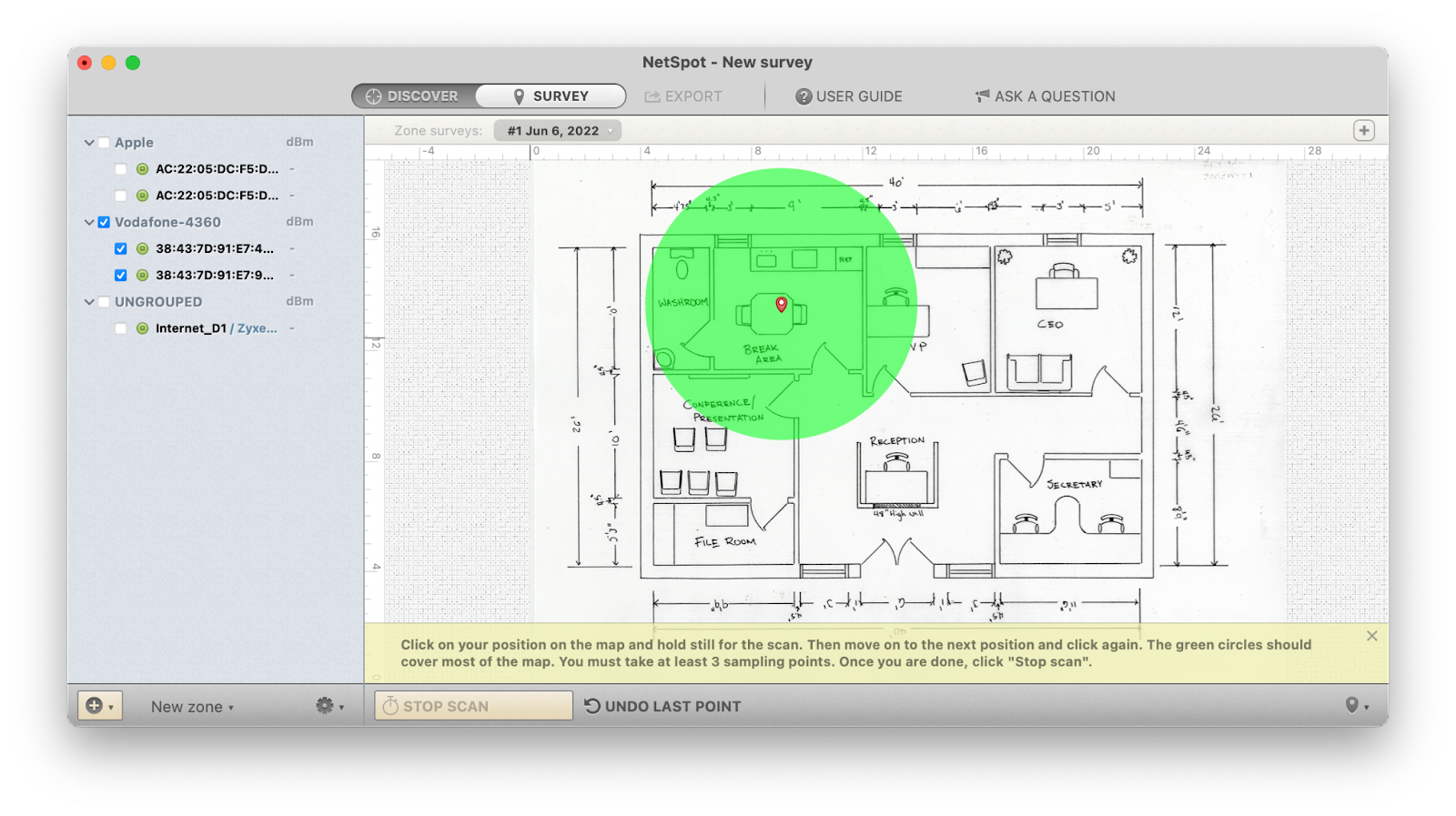
✕ Удалить баннер приложения
Продолжить с предупреждением
Если вы внимательно посмотрите, то заметите, что предупреждающее сообщение в каждом браузере дает вам возможность проигнорировать его и перейти на ваш сайт. Однако делать это следует с особой осторожностью.
Если вы уверены, что посещение веб-сайта безопасно, вот как вы можете обойти предупреждение.
В Хроме:
- Нажмите «Дополнительно» в сообщении об ошибке.
- Нажмите «Продолжить»
- Подтвердите, что хотите посетить веб-сайт.
В Сафари:
- Нажмите «Показать подробности» в сообщении об ошибке.
- Нажмите «Посетить сайт»
- В новом всплывающем окне подтвердите, что хотите посетить веб-сайт.
В Firefox вы должны нажать «Дополнительно» и продолжить аналогичный процесс.
Ниже мы расскажем о нескольких хороших инструментах, которые вы можете установить на свой Mac, чтобы убедиться, что переопределение предупреждающего сообщения не повредит вашей безопасности — сканер вредоносных программ, безопасный VPN и блокировщик рекламы.
Проверьте свой антивирус и брандмауэр
Если у вас есть проблемы с посещением определенных веб-сайтов в общедоступных сетях, вам следует вооружиться инструментом VPN, таким как ClearVPN. Это позволит установить соединение, сохраняя при этом ваши данные в безопасности.
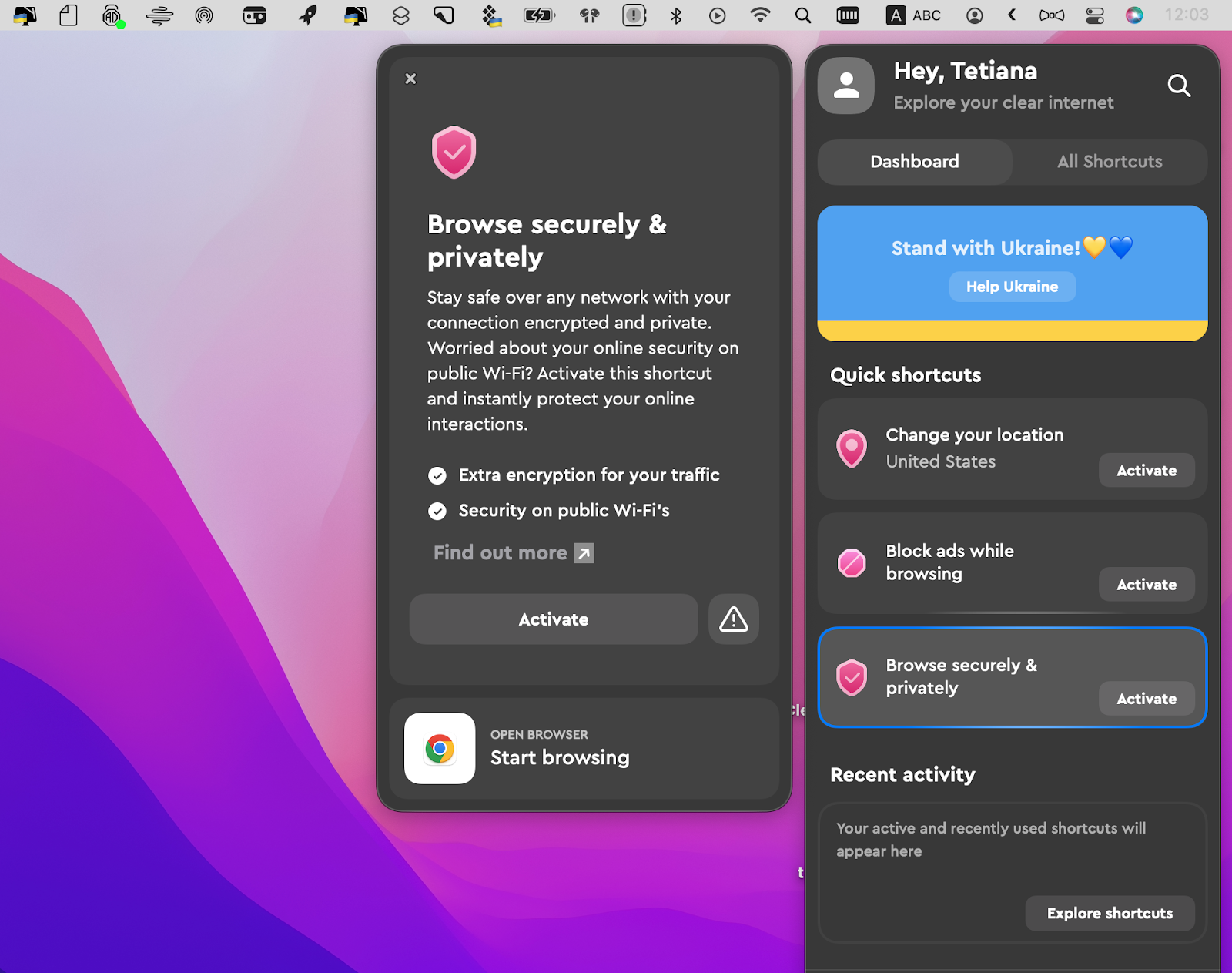
✕ Удалить баннер приложения
Кроме того, избегайте использования ненадежного антивирусного и антирекламного программного обеспечения, потому что это именно те инструменты, которые могут испортить ваше сетевое соединение. Вот два безопасных инструмента, которые мы можем порекомендовать вместо этого:
CleanMyMac X имеет специальные модули удаления вредоносных программ и конфиденциальности, которые вы можете использовать вместо того, чтобы полагаться на суетливое антивирусное программное обеспечение. Не говоря уже о том, что «ваше соединение не является частной ошибкой» может быть результатом заражения вашего Mac каким-то вирусом, и CleanMyMac X — лучший инструмент, чтобы избавиться от него.
AdLock, в свою очередь, блокирует надоедливые и часто вредоносные всплывающие окна, баннеры и рекламу в вашем браузере, поэтому вы можете избежать вирусов и безопасно просматривать веб-страницы — даже в незащищенных сетях.
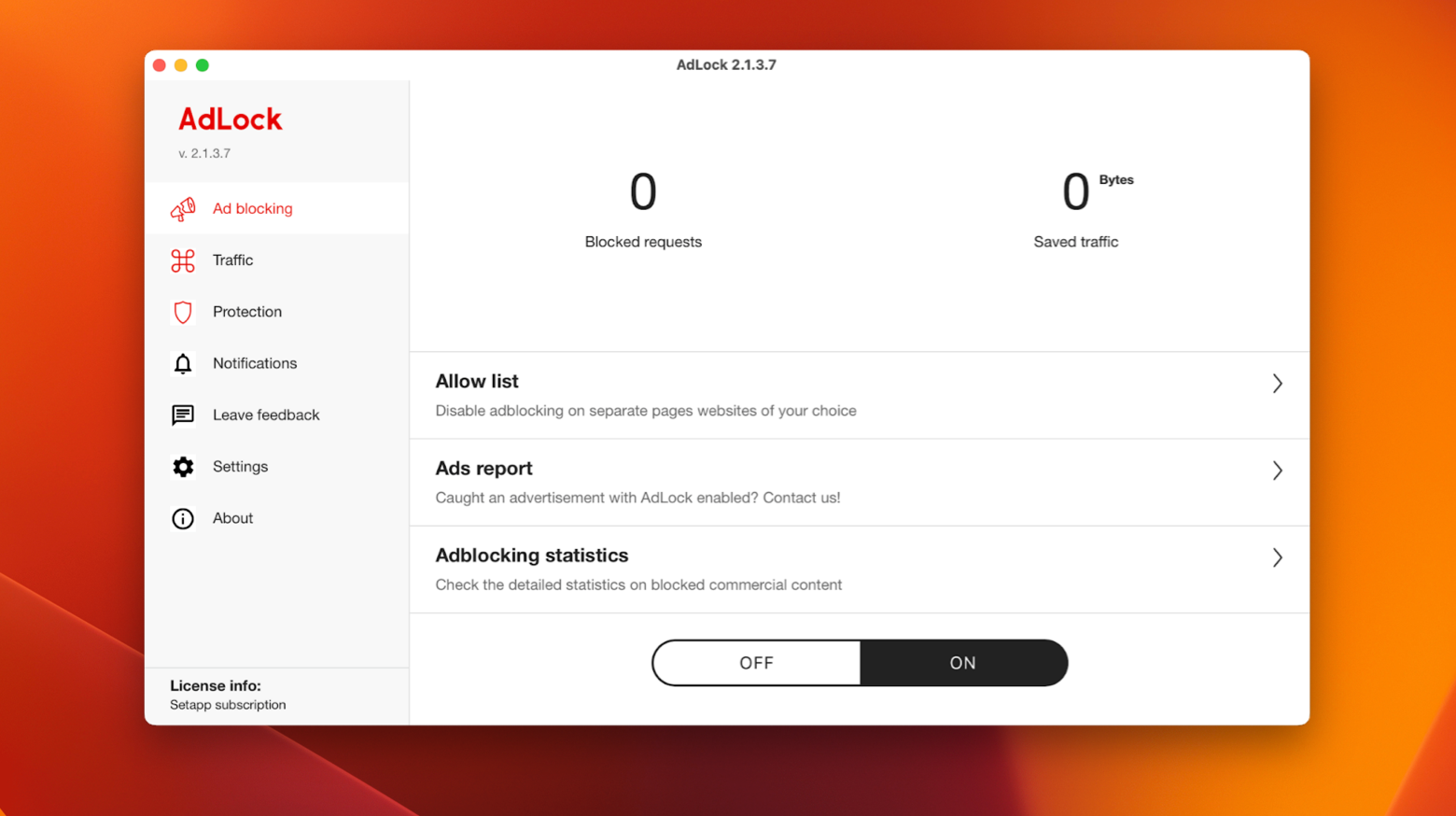
✕ Удалить баннер приложения
Управляйте настройками VPN
Очень возможно, что ваш VPN — именно то, на что вы полагаетесь, чтобы обеспечить вашу безопасность в Интернете — вызывает проблемы с вашим подключением к веб-сайтам. В частности, его маршрутизация может сбить с толку веб-сайты, недоступные для пользователей из определенных стран. Многие VPN не позволяют вам выбирать, как маршрутизировать ваше соединение, поэтому многие предпочитают иметь несколько VPN. Вот почему тебе нужен Шимо.
Shimo позволяет вам контролировать, какие VPN используются на вашем Mac, и отслеживает ваше соединение в режиме реального времени. Он поддерживает все основные протоколы VPN и находится в строке меню вашего Mac для быстрого доступа. Вы также можете использовать Shimo, чтобы контролировать, какая сеть VPN используется для определенных приложений, отличный вариант, если вы заметили, что одна конкретная VPN вызывает проблемы при просмотре веб-страниц.

✕ Удалить баннер приложения
Итог: используйте Shimo для устранения проблем с маршрутизацией VPN и управления несколькими VPN. А если вам нужен VPN для подключения к незащищенной общедоступной сети, используйте ClearVPN.
Устранение проблем с сетью с помощью Setapp
Стабильное соединение — основа повседневной продуктивности. С помощью Setapp вы можете решить проблему «ваше соединение не защищено», узнать, где лучше всего разместить Wi-Fi-маршрутизатор в месте, где вы работаете, а также ускорить свой Mac в целом.
Все приложения, о которых мы здесь говорили сегодня, доступны бесплатно в рамках семидневной пробной версии Setapp, набора приложений для повышения производительности для Mac и iPhone. Помимо Shimo, CleanMyMac X, WiFi Explorer, NetSpot, ClearVPN и AdLock, вы получите доступ к более чем 200 другим превосходным приложениям. Когда пробный период закончится, и вы захотите продолжить пользоваться неограниченным доступом к Setapp, это будет стоить всего 9,99 долларов в месяц.






